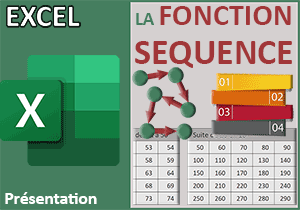Créer des suites de chiffres romains avec Excel
Pour partager cette vidéo sur les réseaux sociaux ou sur un site, voici son url :
Sujets que vous pourriez aussi aimer :
Suite de nombres romains
Certes, l'utilité de ce que nous allons démontrer ici n'est pas à toute épreuve. Mais un peu de fantaisie ne fait pas de mal parfois. Grâce aux fonctions Excel Romain et Sequence, nous allons découvrir comment créer des suites maîtrisées de chiffres romains.
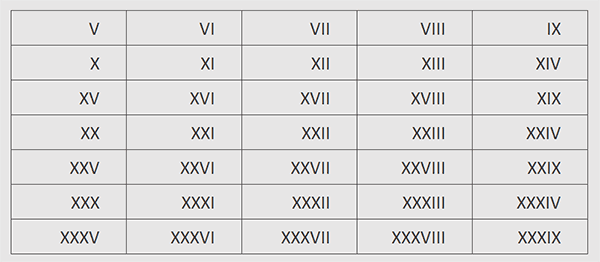
C'est ce que prouve le tableau illustré par la capture. Une suite de nombres romains commence par le chiffre 5 (V). Elle est naturellement incrémentée d'une unité et elle s'étale sur un tableau de sept lignes et cinq colonnes.
Classeur Excel à télécharger
Nous suggérons d'appuyer la découverte sur un classeur Excel offrant ce tableau des paramètres pour construire automatiquement ces suites de chiffres romains.
- Télécharger le classeur suites-nombres-romains.xlsx en cliquant sur ce lien,
- Double cliquer sur le fichier réceptionné pour l'ouvrir dans Excel,
- Puis, cliquer sur le bouton Activer la modification du bandeau de sécurité,
Générer des chiffres romains
Pour obtenir des chiffres romains sur la base de chiffres arabes, il suffit simplement de passer ces nombres à la fonction Excel Romain.
- Sélectionner la première case de la grille en cliquant sur sa cellule E3,
- Taper le symbole égal (=) pour initier la syntaxe de la formule,
- Puis, inscrire la fonction des chiffres romains, suivie d'une parenthèse, soit : Romain(,
Nous l'avons dit, la fonction Romain attend en paramètre, le chiffre arabe à traduire dans son homologue latin. Mais en imbriquant la fonction matricielle Sequence dans cette fonction Romain, nous allons lui passer une suite de nombres qui seront tous transcrits tour à tour, dans ce traitement récursif. C'est l'astuce, très simple, qui va nous permettre de créer des séquences logiques de chiffres romains, modulables à souhait.
- Inscrire la fonction de suite logique, suivie d'une parenthèse, soit : Sequence(,
- Définir son nombre de lignes en cliquant sur la cellule C3,
- Taper un point-virgule (;) pour passer dans l'argument de son nombre de colonnes,
- Définir ce dernier en cliquant sur la cellule C4,
- Taper un point-virgule (;) pour passer dans l'argument du point de départ de la suite,
- Définir ce premier numéro en cliquant sur la cellule C5,
- Taper un dernier point-virgule (;) pour passer dans l'argument du pas de cette suite,
- Définir cette incrémentation en cliquant sur la cellule C6,
- Fermer la parenthèse de la fonction Sequence,
- Puis, fermer la parenthèse de la fonction Romain qui l'accueille,
- Enfin, valider la formule matricielle par la touche Entrée du clavier,
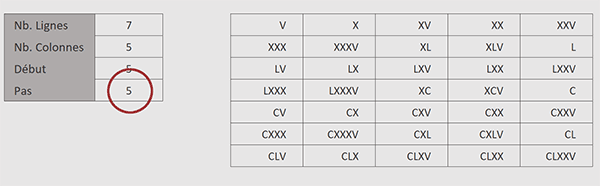
Naturellement, si vous modifiez certains paramètres, comme le pas de l'incrémentation par exemple, fixé à cinq unités cette fois, vous constatez que la série se reconstruit automatiquement en cohérence avec les nouvelles informations demandées.